5 maneiras de desbloquear um computador sem senha (Windows 10/8/7)
Se você comprar um computador de segunda mão com a conta de administrador protegida, você será bloqueado neste computador. Além disso, também é uma pergunta comum que muitas pessoas esqueceram a senha do administrador. Para recuperar o acesso ao seu computador, você precisa desbloquear um computador sem senha imediatamente.
Este artigo apresenta 5 maneiras viáveis de contornar a senha esquecida e redefinir seu computador para as configurações de fábrica. Se você deseja desbloquear um computador bloqueado sem senha em casa, continue lendo para obter mais detalhes.
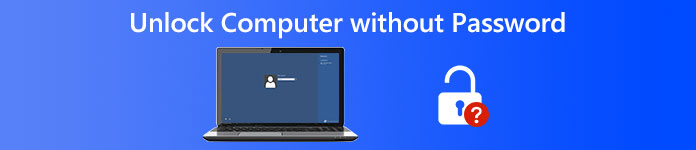
- Parte 1: Use a ferramenta de redefinição de senha do Windows
- Parte 2: Desbloqueie o Windows com um disco de instalação
- Parte 3: Inicialize um computador bloqueado no modo de segurança
- Parte 4: Ignorar a senha esquecida com a conta da Microsoft
- Parte 5: Desbloqueie o computador Linux com o TRK
- Parte 6: Perguntas frequentes sobre como desbloquear o computador sem senha
Parte 1: Desbloqueie o computador sem senha no Windows 10/8/7/Vista/XP
Quais são os melhores softwares de desbloqueio do Windows? Redefinição de senha do Windows imyPass pode ser sua escolha inteligente. Você pode obter a maior taxa de sucesso para desbloquear e redefinir todas as estações de trabalho e sistemas operacionais Windows. Não há necessidade de digitar linhas de comando complicadas. Você pode gravar um CD/DVD inicializável ou uma unidade flash USB rapidamente. A interface limpa e intuitiva é amigável para iniciantes. Mais tarde, você pode redefinir, alterar e até criar uma nova conta e senha de administrador. Mesmo que você não saiba qual é sua senha do Windows, você também pode desbloquear sua senha do Windows no login e em outras ocasiões facilmente.

Mais de 4.000.000 de downloads
Redefina, altere e desbloqueie o administrador do Windows ou outros tipos de senhas.
Queime um disco de CD/DVD de redefinição de senha ou unidade USB para desbloquear um computador sem senha.
Suporta todos os sistemas e marcas Windows, incluindo Windows 10/8/7/XP/Vista/2008/2003, etc.
Limpo, seguro e fácil de usar.
Obtenha uma atualização gratuita vitalícia para ignorar a senha do Windows.
Passo 1Inicie a redefinição de senha do Windows imyPass após a instalação em um computador normal. Conclua o processo de registro com seu endereço de e-mail e código de registro.

Passo 2Escolher entre Criar CD/DVD de redefinição de senha e Criar unidade flash USB de redefinição de senha (com base no seu plano de compra). Clique no Gravar CD/DVD ou Gravar USB opção. Em seguida, insira um disco ou unidade em branco em seu computador normal.

etapa 3Clique OK após o processo de queima. Retire o disco ou unidade queimada. Mais tarde, insira-o em seu computador Windows bloqueado. Imprensa F12 ou ESC durante a reinicialização (depende da marca do seu computador). No Menu de inicialização interface, escolha o disco ou unidade inserido com as teclas de seta. Imprensa Digitar e salvá-lo para existir Menu de inicialização.

Passo 4Escolha o sistema operacional Windows atual. Selecione a conta de administrador para a qual você deseja redefinir a senha. Clique Redefinir senha e confirme com OK em uma janela pop-up. Após o processo de redefinição de senha do Windows, você pode ejetar o disco e reiniciar o computador. Agora você pode encontrar seu computador desbloqueado sem uma senha.

Parte 2: Desbloqueie o computador sem senha com um disco de instalação
Se você já tiver um disco de instalação do Windows, também poderá inicializar um computador Windows bloqueado. No entanto, todo o processo de recuperação de senha do Windows é complicado para iniciantes.
Passo 1Insira um disco de instalação do computador. Inicialize o Windows a partir deste disco. Para entrar no Menu de inicialização, pressione F2 no teclado.
Passo 2Imprensa Mudança e F10 durante o processo de inicialização. No Prompt de comando janela, digite as seguintes linhas de comando.
mover d:windowssystem32utilman.exe d:windowssystem32utilman.exe.bak
copie d:windowssystem32cmd.exe d:windowssystem32utilman.exe
reinicialização wpeutil
etapa 3A tela de login do Windows é exibida. Escolher Facilidade de acesso no canto inferior esquerdo da tela. Digite os seguintes comandos na caixa de diálogo do prompt de comando.
net user /add [nome de usuário] [senha]
administradores do grupo local net [nome de usuário] /add
Passo 4Agora você pode reiniciar e desbloquear o computador sem uma senha. Para começar, substitua o arquivo utilman.exe original por copie d:windowssystem32utilman.exe.bak d:windowssystem32utilman.exe.
Etapa 5Abrir Prompt de comando. Digitar net user user_name new_pwd. Lembre-se de substituir nome de usuário com sua nova conta de administrador e substitua nova pwd com sua nova senha de administrador.
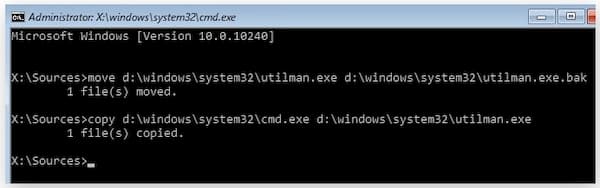
Parte 3: Desbloqueie o computador sem senha inicializando no modo de segurança
Também é uma boa maneira de inicializar o Windows no modo de segurança. Esteja ciente de que a conta de administrador padrão criada pela instalação do Windows está desabilitada por padrão. Se você estiver bloqueado em um computador, você deve habilitar a conta de administrador padrão manualmente antes de redefinir.
Passo 1Reinicie o computador bloqueado. Pressione continuamente F8 para obter Opções de inicialização avançadas.
Passo 2Use as setas para escolher Modo de segurança da lista.
etapa 3Faça login na conta chamada Administrador.
Passo 4Agora você pode remover e redefinir a senha esquecida do Windows no Painel de Controle.
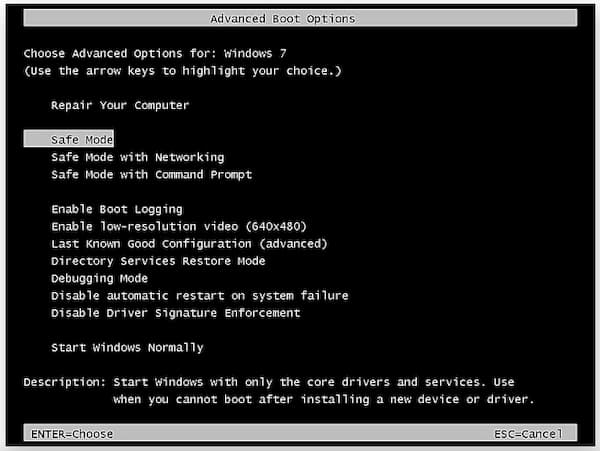
Parte 4: Desbloquear o computador sem senha por meio de uma conta da Microsoft
Na página de redefinição de senha da conta da Microsoft, você pode recuperar sua senha esquecida. São 3 opções no Por que você não pode fazer login página. Durante este tempo, você pode escolher Esqueci a minha senha para desbloquear seu computador sem software ou disco.
Passo 1Visite o site ao vivo da conta da Microsoft em seu telefone ou computador. Escolha o Esqueceu a senha opção.
Passo 2Selecionar Esqueci a minha senha no Por que você não pode fazer login página.
etapa 3Digite seu endereço de e-mail, número de telefone ou ID de e-mail de recuperação conforme as instruções na tela são exibidas.
Passo 4Configure uma nova conta para login do Windows.

Parte 5: Desbloqueie o computador sem senha usando o TRK
Se você deseja desbloquear um computador Linux, pode usar o Tiny Rescue Kit como uma ferramenta de redefinição de senha. Antes de desbloquear um computador Linux, primeiro você precisa baixar o TRK em uma unidade inicializável.
Passo 1Insira a unidade inicializável no computador Linux bloqueado. Você pode ver o menu TRK na tela.
Passo 2Escolha Redefinição de Senha do Windows. Pressione Enter no seu teclado.
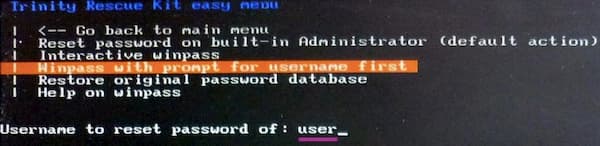
Você também pode estar interessado em: Alterar nome de usuário do Windows.
Parte 6: Perguntas frequentes sobre como desbloquear o computador Windows sem senha
Como corrigir o Windows 10 não me deixa fazer login?
Reinicie seu computador com Windows 10 primeiro. Escolha o Facilidade de acesso opção e selecione a Na tela teclado. Você pode inserir a senha do Windows usando o teclado na tela. Se o Windows 10 não me permitir inserir a senha no problema de login ainda existir, você poderá inicializar o Windows 10 no modo de segurança. Ou você pode ir para o imyPass Windows Password Reset para obter suporte profissional ao desvio de senha do Windows 10.
Como evitar entrar no Windows 10?
Se você deseja desativar o recurso de senha do Windows, você pode procurar por netplwz nas janelas Começar cardápio. Vou ao Contas de usuário tela e desativar Os usuários devem inserir um nome e senha para usar este computador. Clique em Aplicar para salvar as alterações. Mais tarde, digite sua senha do Windows novamente para confirmar. Clique em OK para desativar a senha de administrador do Windows.
Como desligar um computador bloqueado?
Segure o Poder durante cerca de 5 segundos para desligar/ligar o computador bloqueado. Esse método também funciona se o computador travar e parar de funcionar repentinamente.
Conclusão
Aqui estão 5 maneiras fáceis de desbloquear computador com Windows 10/8/7 sem senha. Você pode desbloquear um computador bloqueado com a ajuda de discos de instalação inicializáveis, software de redefinição de senha do Windows e programas padrão. Se você não tem nenhuma experiência com o desbloqueio do Windows, é recomendável usar o imyPass Windows Password Reset. Você pode ignorar todos os tipos de senhas do Windows inicializando o Windows a partir de um CD/DVD de redefinição de senha gravado ou unidade USB. É uma solução fácil e rápida de desbloqueio de senha de administrador do Windows para todos os usuários.



